Vậy chúng ta sẽ bắt đầu tìm hiểu các sử dụng Google Webmaster Tools.
Bài viết này mình sẽ nói về các Tool của Google Webmaster còn bạn nào chưa có tài khoản hay chưa đăng ký thì xem bài viết này để thiết lập tài khoản Google Webmaster.
Giao diện trang chủ đầu tiên khi bạn đăng nhập vào GWT
Các Tool ở đây bao gồm
Trang chủ : các website/blog của bạn sẽ xuất hiện ở đây (Bạn sẽ lựa chọn vào website/blog để tiến hành quản lý các bước tiếp theo)
Tất cả thông báo : GWT sẽ cho bạn biết những thông tin nhận được từ tất cả website/blog
Tài nguyên khác : Những công cụ khác của Google cho tất cả các website/blog của bạn (về cơ bản bạn chưa cần tìm hiểu về những cái này)
Thêm trang web : Cho phép bạn nhập thêm website/blog để quản lý
Tiếp theo bạn sẽ lựa chọn website/blog để tiếp tục quản lý sâu hơn vd: ở đây mình chọn 1stistonline
Tổng quan : Cho bạn biết thông tin trang web/blog của bạn, kiểm tra lỗi và thống kê lưu lượng tìm kiếm các bài trong web/blog của bạn
Thông báo : Giống như thông báo ngoài trang chủ, nhưng ở đây nó chỉ thông báo cho bạn thông tin trang web mà bạn lựa chọn
Giao diện tìm kiếm :
Dữ liệu có cấu trúc : Bao gồm các thống kê rich, snippets...
Công cụ đánh dấu sữ liệu : Giúp bạn gắn các thẻ cho bài viết của bạn như : tiêu đề, tác giả, ngày viết.... thông báo đánh dấu dữ liệ có cấu trúc cho Google
Cải tiến HTML : (Đây là Tool rất quan trọng để bạn tối ưu trang HTML của mình, cũng như xóa bớt các bài viết, thẻ tag bị duplication sẽ giảm rank của bạn khi tìm kiếm trong Google, GWT sẽ thông báo cho bạn các vấn đề cần xử lý để cải thiện hiệu xuất web/blog của bạn )với những blog mới được tạo (thông qua blogger) khi bạn vào mục này sẽ thấy không tìm thấy dữ liệu :) còn không GWT sẽ thông báo cho bạn biết tình trạng web/blog của bạn
Bạn có thể click vào mỗi mục để tìm hiểu vấn đề khắc phục
Các liên kết trang web : Khi bạn nhập tìm kiếm tên web/blog của bạn trong google bạn có thể thấy các trang con xuất hiện phía duới trang web của bạn đó là sitelink. Bạn không thể điều khiển sự xuất hiện của sitelinks nhưng bạn có thể không cho trang nào đó xuất hiện nếu bạn muốn Tool này sẽ khiến cho liên kết bạn nhập vào gần như sẽ bị google bỏ qua, hoặc hạ rank trong tìm kiếm nhường vị trí cho những trang quan trọng hơnLưu lượng tìm kiếm :
Truy vấn tìm kiếm : GWT sẽ cho bạn biết số lượng truy vấn tìm kiếm thông tin từ web/blog của bạn
- Truy vấn phổ biến : Thông báo cho bạn thứ hạng, số lần hiển thị, và số lần click chuột cho từ khóa mà Google trả về do người dùng tìm kiếm tới web/blog của bạn
- Trang Đầu : Tổng hợp các địa chỉ URL được click nhiều nhất trong các truy vấn phổ biến
Các liên kết : Cho bạn biết trang web của bạn được truy vấn từ liên kết bên ngoài web/blog của bạn
Liên kết nội bộ : Cho bạn biết lượng truy cập chuyển hướng từ các web/blog của bạn
Tác vụ thủ công : Cảnh báo về việc bị thông báo spam từ web/blog của bạn
Nhắm mục quốc tế : Ngôn ngữ -> Google sẽ chọn ngôn ngữ phù hợp cho web/blog của bạn
- Bạn có thể chèn thẻ hreflang vào trang HTML của web/blog phía trước thẻ </head> cấu trúc đoạn mã :
- <link rel=”alternate” hreflang=”vi-vn” href=”http://url web/blog của bạn/” /> Bạn có thể tìm hiểu thêm về thẻ hreflang tại đây
Chỉ mục Google :
Trạng thái : Cho phép bạn xem và lưu dữ liệu thống kê từ Google
Từ Khóa : Hiển thị các truy vấn từ khóa của bạn
Xóa URL : Địa chỉ các bài viết của bạn đã xóa vẫn được Google lưu lại, và hiển thị khi tìm kiếm, tuy nghiên khi click vào sẽ báo lỗi 404 sẽ khiến web/blog của bạn bị giảm uy tín với khách tìm kiếm thông tin -> xóa URL sẽ giúp bạn giải quyết các địa chỉ lỗi này
Tìm hiểu thêm về lỗi 404 tại đây
Thu thập dữ liệu :
Lỗi thu thập dữ liệu : Thông báo về địa chỉ URL web/blog của bạn mà Google Bot không thu thập được dữ liệu
Biểu Đồ : Thống kê dư liệu thu thập mỗi ngày, số dung lượng được tải mỗi ngày, thời gian để tải xuống 1 trang....
Tìm nạp : Với những URL bạn bị lỗi 404 có thể sử dụng phương pháp này để kiểm tra
Bộ kiểm tra Robots.txt : Bạn sẽ thấy thông báo về file Robots.txt của bạn lỗi hay không, để xem các con Google Bot của bạn có làm việc tìm kiếm được các ngóc ngách trong web của bạn không. Nếu bạn chưa biết thiết lập và tạo file này cho web/blog xem thông tin tại đây
Sơ đồ web : Kiểm tra sơ đồ trang web/blog của bạn.Web/Blog không có sitemap vẫn được Google thu thập dữ liệu nhưng sẽ lâu hơn, bạn có thể kiểm tra bằng cách Chọn Thêm/Kiểm Tra sơ đồ và nhập thêm các từ khóa sau để kiểm tra.
- /Atom.xml : Thống kê các bài viết qua RSS
- /sitemap.xml : Thống kê các bài viết trong website
Vấn đề bảo mật : Thông báo các nội dung liên quan đến vấn đề bảo mật web/blog như dấu hiệu bị hack, virus.....
Trên đây là những hướng dẫn cơ bản để bạn sử dụng GWT, nếu có thắc mắc xin coment phía dưới mình sẽ giải đáp trong phạm vi hiểu biết của mình. Nếu bài viêt có ích xin bạn có thể giúp g+ ,like hoặc share
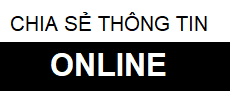
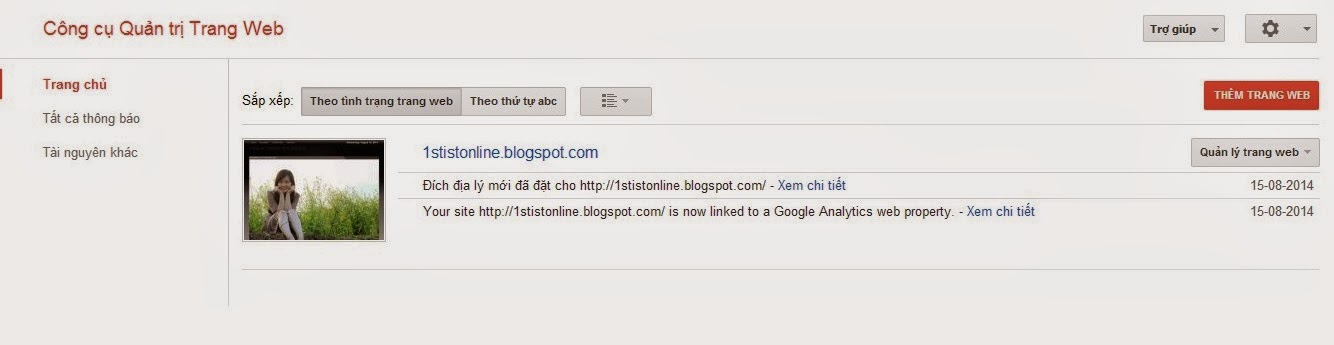
















No comments:
Post a Comment